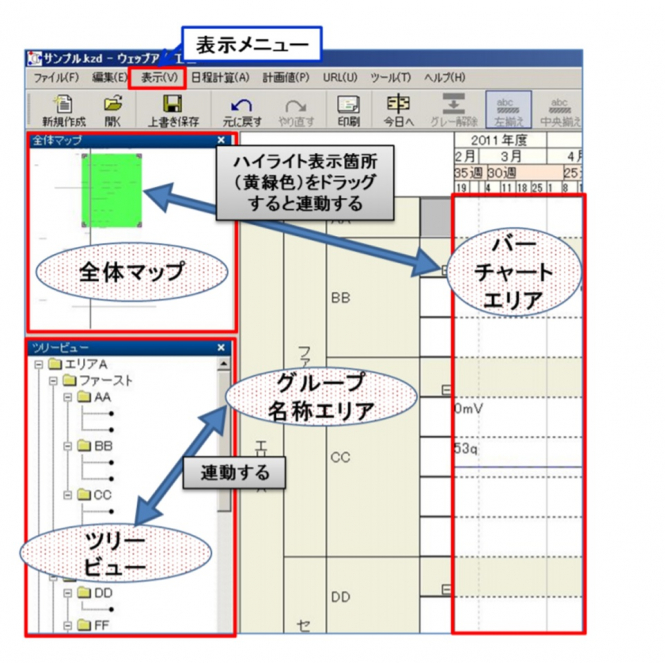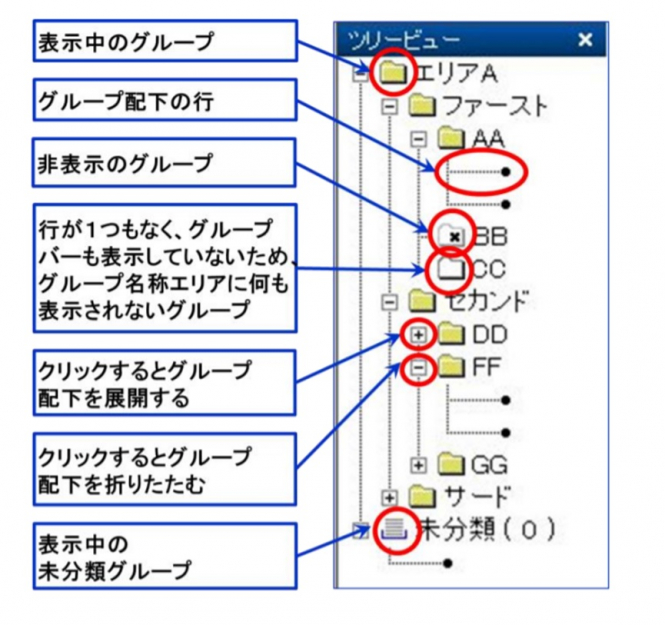vol.24:離れたバーに簡単にコンストレイントを引きたい
Q:離れたバーに簡単にコンストレイントを引きたい
▶ 今回は「全体マップとツリービュー」についてレクチャ―します。
[全体マップ]と[ツリービュー]は工程’s 画面に下図のように表示されます。これら機能を利用することでより離れたバーに簡単にコンストレイントを
引いたり、バーの移動をできたりするため、効率的に工程表作成を行うことができます。
それではさっそく、ご紹介します!
A: 操作方法
◆[全体マップ]と[ツリービュー] エリア画面表示方法
[表示]メニュー > [全体マップ]または、[ツリービュー]をクリックしてチェックをいれると、画面にエリアが表示されます。
1. [全体マップ] について
▶ 工程全体を縮小表示するエリアです。工程全体を俯瞰することができます。
▶ 全体マップに薄いグレーで表示されているバーは、バーチャートエリア上の作業バーを表しています。
▶ バーチャートエリアに表示されている編集中の領域がハイライト表示(黄緑色箇所)されるため、全工程の中のどの位置にいるのかが一目でわかります。
▶ また、ハイライト表示された領域(黄緑色箇所)をドラッグすると工程全体の中のおおよその位置に瞬時に移動することができます。
そのためスクロールの手間を省くことができます。
▶ 期間が長い工程やタスク数の多い工程を編集するときに便利です。
◆バーチャートエリアの表示画面外のバーにコンストレイントを接続したい時は…
(全体マップを利用した方法)
1)移動したいバーを選択し、バーの左右に表示された緑色の四角(■)をクリックして、コンストレイントを接続可能な状態にする。
2)そのまま全体マップにて、ハイライト表示箇所(現在バーチャートエリアに表示されている部分を示しています)をクリックして掴み、
接続先までドラッグして移動後、任意のバーにコンストレイントを接続してください。
※この使い方はバーの移動でも利用することができます。
2. [ツリービュー] について
▶ グループ名称エリアの作業階層をツリー形式で簡略化して表示しています。
▶ ツリービューに表示されるアイコンは下図の内容を意味します。
▶ グループ名称エリアとツリービューのグループ階層はどちらからでも編集でき連動します。(名称変更を含むグループプロパティの変更、
グループのコピー、表示/非表示切替 等の操作)
▶ グループの展開/折りたたみは連動しません。グループ名称エリア、ツリービューで個別に変更できます。
▶ ツリービューの任意の位置をダブルクリックするとバーチャートエリアが対応する位置までスクロールします。
▶ ただし、グループ移動など階層構造の変更はツリービューで行います。
▶ グループ移動は、ツリービュー上でグループアイコン(フォルダのようなアイコン)を、移動したい位置までマウスドラッグします。
※詳細は工程’s メールマガジン vol.5 に記載されています。
◆バーチャートエリアの表示画面外のバーにコンストレイントを接続したい時は…
(ツリービューを利用した方法)
1)移動したいバーを選択し、バーの左右に表示された緑色の四角(■)をクリックして、コンストレイントを接続可能な状態にする。
2)そのままツリービューにて、移動したいバーのあるグループをダブルクリックするとバーチャートエリアが対応する位置までスクロールします。
移動後、任意のバーにコンストレイントを接続してください。
※この使い方はバーの移動でも利用することができます。